আপনি নেটফ্লিক্স খুললে, এটি কেবল আপনাকে শব্দ দেয় তবে কোনও ছবি দেয় না, আপনি আপনার কম্পিউটারের সাথে 'নেটফ্লিক্স কালো পর্দা' সমস্যাটির মুখোমুখি হন। চিন্তা করবেন না, আপনি একা নন। এই 'নেটফ্লিক্স ব্ল্যাক স্ক্রিন' সমস্যাটি ঠিক করা সহজ হওয়া উচিত।
আপনি যখন 'নেটফ্লিক্স ব্ল্যাক স্ক্রিন' ইস্যুটি পূরণ করেন, তখন দুটি ভিন্ন পরিস্থিতি আসবে:
শব্দ সঙ্গে কালো পর্দা
এই পরিস্থিতিতে আপনি কেবল কালো পর্দা দেখতে পারবেন তবে আপনার ডিভাইস থেকে শব্দটি শুনতে পাবেন। এই সমস্যাটি সমাধানের জন্য নীচের পদ্ধতিটি অনুসরণ করুন।
পদ্ধতি 1: আপনার গুগল ক্রোম আপডেট করুন
আপনি যদি নেটফ্লিক্স দেখার জন্য গুগল ক্রোম ব্যবহার করছেন তবে পুরানো সংস্করণটি এই সমস্যার কারণ হতে পারে। আপনার গুগল ক্রোম সাহায্য করে কিনা তা দেখতে আপনি আপডেট করতে পারেন।
আপনি যদি ফায়ারফক্সের মতো অন্য ব্রাউজারগুলি ব্যবহার করেন তবে আপনি পরবর্তী পদ্ধতিতে যেতে পারেন।
- গুগল ক্রোম চালু করুন।
- আপনার ব্রাউজারের উপরের ডানদিকে তিনটি বিন্দু বোতামটি ক্লিক করুন।
- নির্বাচন করুন সহায়তা , তারপর ক্লিক করুন গুগল ক্রোম সম্পর্কে ।

- ক্রোম বর্তমান সংস্করণটি প্রদর্শন করবে এবং স্বয়ংক্রিয়ভাবে উপলভ্য আপডেটগুলি ইনস্টল করবে।
- নির্বাচন করুন পুনরায় চালু করুন আপডেট সম্পূর্ণ করতে।
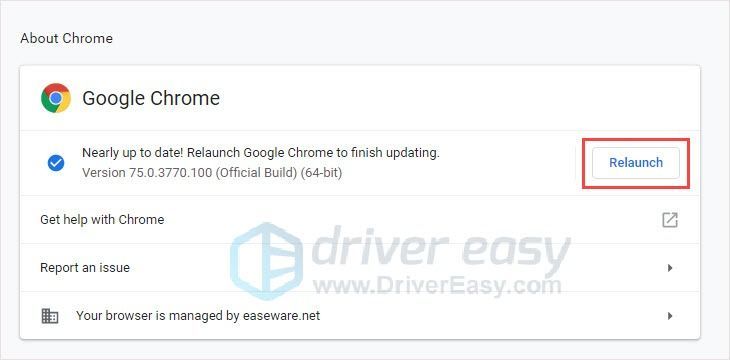
- নেটফ্লিক্স আবার চেষ্টা করুন।
পদ্ধতি 2: আপনার গ্রাফিক্স ড্রাইভার আপডেট করুন
গ্রাফিক্স ড্রাইভারই এই সমস্যার কারণ হতে পারে। উইন্ডোজ 10 এর সাথে কাজ করার জন্য আপনাকে সঠিক এবং সর্বশেষতম ড্রাইভার সহ একটি সামঞ্জস্যপূর্ণ গ্রাফিক্স কার্ড ব্যবহার করতে হবে So সুতরাং আপনার গ্রাফিক্স ড্রাইভার আপডেট করুন আপনাকে সমস্যার সমাধান করতে সহায়তা করতে পারে।
আপনার গ্রাফিক্স ড্রাইভার ডাউনলোড করতে দুটি উপায় রয়েছে ways
বিকল্প 1 - ম্যানুয়ালি - আপনার ড্রাইভারদের এভাবে আপডেট করার জন্য আপনার কিছু কম্পিউটার দক্ষতা এবং ধৈর্য প্রয়োজন, কারণ আপনাকে অনলাইনে সঠিকভাবে ড্রাইভারটি খুঁজে পেতে, এটি ডাউনলোড করতে এবং ধাপে ধাপে ইনস্টল করতে হবে।
বা
বিকল্প 2 - স্বয়ংক্রিয়ভাবে (প্রস্তাবিত) - এটি দ্রুত এবং সহজ বিকল্প। এটি কেবল কয়েকটি মাউস ক্লিকের মাধ্যমে সম্পন্ন হয়েছে - আপনি কম্পিউটার নবাগত হলেও সহজ।
বিকল্প 1 - ম্যানুয়ালি ড্রাইভারটি ডাউনলোড করুন এবং ইনস্টল করুন
আপনি আপনার গ্রাফিক্স কার্ড প্রস্তুতকারকের অফিসিয়াল ওয়েবসাইটে যেতে পারেন, আপনার সিস্টেম সংস্করণে ড্রাইভার খুঁজে পেতে পারেন এবং ম্যানুয়ালি এগুলি ডাউনলোড করতে পারেন।
আপনি একবার আপনার সিস্টেমের জন্য সঠিক ড্রাইভার ডাউনলোড করে ফেললে ডাউনলোড করা ফাইলটিতে ডাবল ক্লিক করুন এবং ড্রাইভারটি ইনস্টল করার জন্য অন-স্ক্রীন নির্দেশাবলী অনুসরণ করুন।
বিকল্প 2 - এমএসআই অডিও ড্রাইভারগুলি স্বয়ংক্রিয়ভাবে আপডেট করুন
ড্রাইভারকে ম্যানুয়ালি আপডেট করার সময়, ধৈর্য বা কম্পিউটার দক্ষতা না থাকলে আপনি ড্রাইভার ইজি দিয়ে স্বয়ংক্রিয়ভাবে এটি করতে পারেন।
ড্রাইভার সহজ স্বয়ংক্রিয়ভাবে আপনার সিস্টেমটি সনাক্ত করবে এবং এর জন্য সঠিক ড্রাইভারগুলি খুঁজে পাবে। আপনার কম্পিউটারটি ঠিক কোন সিস্টেমে চলছে তা জানা দরকার নেই, আপনার ভুল ড্রাইভারটি ডাউনলোড এবং ইনস্টল করার ঝুঁকি থাকা দরকার না এবং ইনস্টল করার সময় আপনার কোনও ভুল করার বিষয়ে চিন্তা করার দরকার নেই।
আপনি নিখরচায় বা এর সাথে আপনার ড্রাইভারগুলি স্বয়ংক্রিয়ভাবে আপডেট করতে পারেন প্রো সংস্করণ ড্রাইভার সহজ। তবে প্রো সংস্করণ এটি মাত্র ২ টি ক্লিক নেয় (এবং আপনি সম্পূর্ণ সমর্থন এবং 30 দিনের অর্থ ফেরতের গ্যারান্টি পাবেন):
- ডাউনলোড করুন এবং ড্রাইভার ইজি ইনস্টল করুন।
- চালক ইজি চালান এবং ক্লিক করুন এখন স্ক্যান করুন বোতাম ড্রাইভার ইজি তারপরে আপনার কম্পিউটারটি স্ক্যান করবে এবং কোনও সমস্যা ড্রাইভার সনাক্ত করবে।
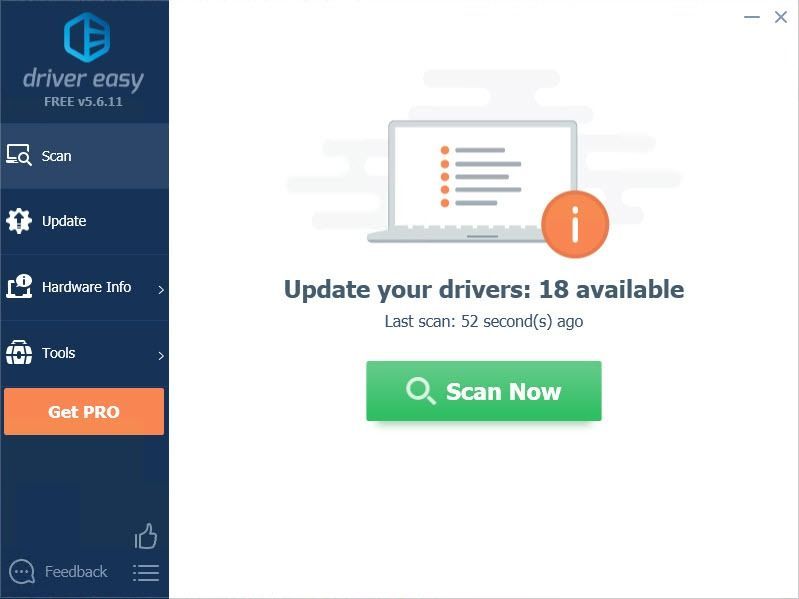
- ক্লিক করুন হালনাগাদ এই ড্রাইভারের সঠিক সংস্করণটি স্বয়ংক্রিয়ভাবে ডাউনলোড এবং ইনস্টল করতে ড্রাইভারের পাশের বোতামটি (আপনি নিখরচায় সংস্করণ দিয়ে এটি করতে পারেন)।
বা ক্লিক করুন সমস্ত আপডেট করুন এর সঠিক সংস্করণটি স্বয়ংক্রিয়ভাবে ডাউনলোড এবং ইনস্টল করতে সব আপনার সিস্টেমে যে ড্রাইভারগুলি নিখোঁজ বা পুরানো আছে (এটির জন্য প্রয়োজন প্রো সংস্করণ - আপনি আপডেট আপডেট ক্লিক করলে আপনাকে আপগ্রেড করার অনুরোধ জানানো হবে)।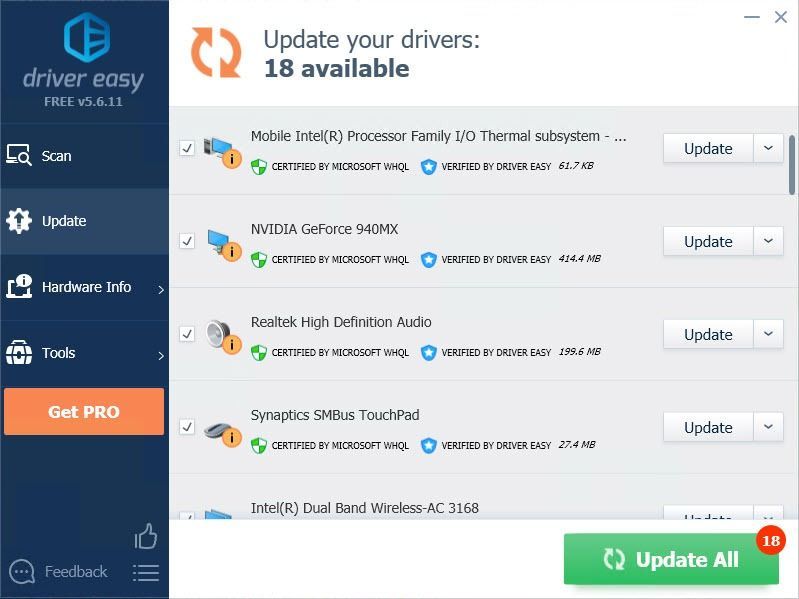
যদি আপনার গ্রাফিক্স ড্রাইভারের সাথে কোনও সমস্যা না হয় এবং আপনি একটি ব্রাউজারে নেটফ্লিক্স খেলছেন তবে গুগল ক্রোমের মতো বিকল্প ব্রাউজারটি চেষ্টা করুন।
টিপ : নেটফ্লিক্স ইন্টারনেট এক্সপ্লোরার, ফায়ারফক্স, অপেরা এবং গুগল ক্রোম সমর্থন করেকোন শব্দ নেই সঙ্গে কালো পর্দা
এই পরিস্থিতিতে, পর্দাটি কালো বা ফাঁকা এবং কোনও শব্দ নেই। সমস্যা সমাধানের জন্য, নীচের পদ্ধতিগুলি ব্যবহার করে দেখুন। নীচের পদ্ধতিগুলি ব্যবহার করুন, আপনার পক্ষে কাজ করে এমন কোনও পদ্ধতি খুঁজে না পাওয়া পর্যন্ত আপনার পথে কাজ করুন।
- পূর্ববর্তী পৃষ্ঠায় ফিরে
- আপনার ব্রাউজারের ক্যাশে সাফ করুন
- উইন্ডোজ আপডেটগুলি সম্পাদন করুন
- আপনার ওয়েব ব্রাউজার থেকে নেটফ্লিক্স কুকি সাফ করুন
- প্রশাসক হিসাবে ব্রাউজার চালান
- ক্রোম ব্রাউজিং ডেটা সাফ করুন
- Chrome এক্সটেনশানগুলি অক্ষম করুন
- যে কোনও বিদ্যমান ভাইরাস সাফ করুন
- অ্যান্টিভাইরাস সফ্টওয়্যার অক্ষম / আনইনস্টল করুন
পদ্ধতি 1: পূর্ববর্তী পৃষ্ঠায় ফিরে যান
আপনি যদি কোনও ব্রাউজারে নেটফ্লিক্স.কম এ যাচ্ছেন তবে আপনি আগের পৃষ্ঠায় ফিরে আসতে পারেন আবার চেষ্টা করুন।
তবে যদি এটি সহায়তা না করে তবে আপনি পরবর্তী পদ্ধতিতে যেতে পারেন।
পদ্ধতি 2: আপনার ব্রাউজারের ক্যাশে সাফ করুন
সাফ ব্রাউজারের ক্যাশে অনেকগুলি ব্রাউজার সমস্যার জন্য সাধারণ সমাধান। সুতরাং পদ্ধতিটি চেষ্টা করে দেখুন, এটি সমস্যার সমাধান করতে আপনাকে সহায়তা করতে পারে। এখানে আমরা গুগল ক্রোমকে উদাহরণ হিসাবে নিই:
- গুগল ক্রোম চালান।
- আপনার ব্রাউজারের উপরের ডানদিকে তিনটি বিন্দু বোতামটি ক্লিক করুন।
- নির্বাচন করুন ইতিহাস> ইতিহাস ।
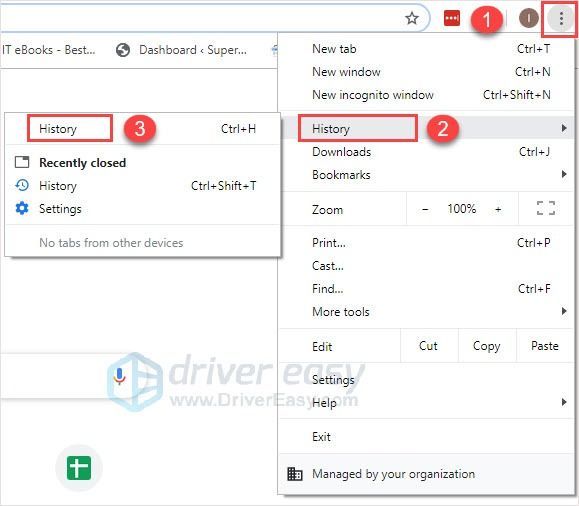
- বাম ফলকে, নির্বাচন করুন ব্রাউজিং ডেটা সাফ করুন ।
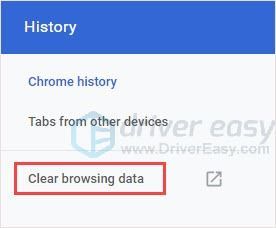
- নির্বাচন করুন উন্নত ট্যাব
- মধ্যে সময় পরিসীমা ড্রপ ডাউন, নির্বাচন করুন সব সময় ।
- ব্যতীত সমস্ত কিছুই আনচেক করুন ক্যাশেড চিত্র এবং ফাইল ।
- নির্বাচন করুন উপাত্ত মুছে ফেল ।
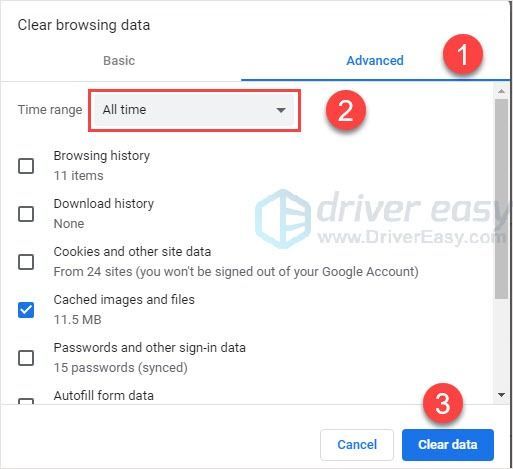
- নেটফ্লিক্স আবার চেষ্টা করুন।
পদ্ধতি 3: উইন্ডোজ আপডেটগুলি সম্পাদন করুন
কখনও কখনও, যদি আপনার উইন্ডোজ সিস্টেম আপডেট না করে তবে নেটফ্লিক্সের সিস্টেমের সাথে দ্বন্দ্ব থাকতে পারে। সুতরাং, আপনার উইন্ডোজটি সর্বশেষ সংস্করণে আপডেট করুন কিছু সমস্যা রোধ করতে পারে।
- টিপুন উইন্ডোজ লোগো কী + আই একসাথে
- ক্লিক আপডেট এবং সুরক্ষা ।
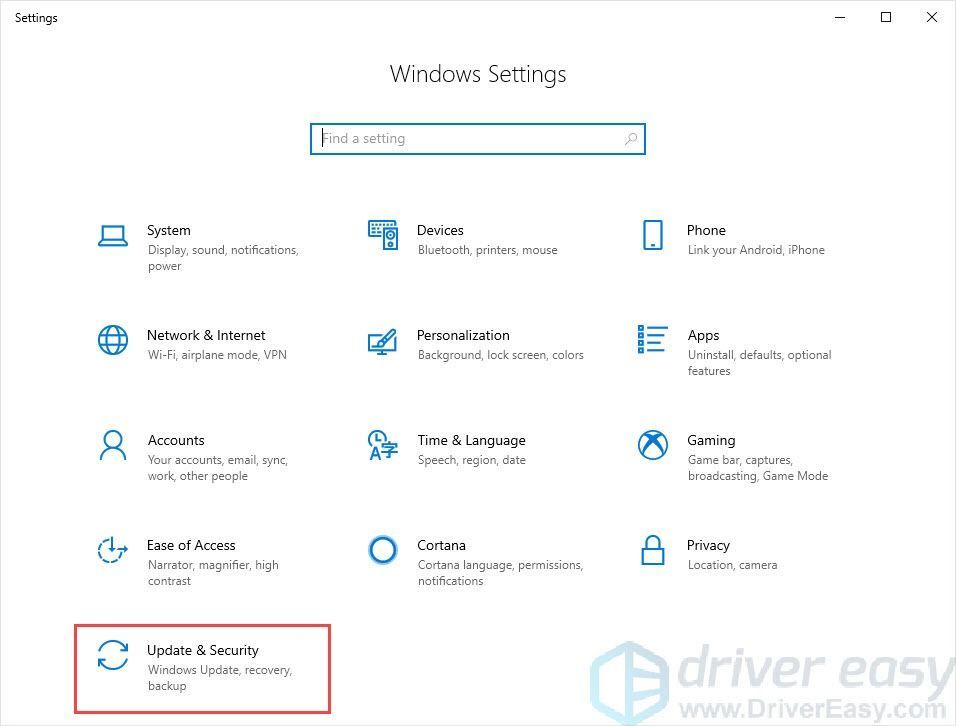
- উইন্ডোজ আপডেটগুলি পরীক্ষা করবে। যদি তা না হয় তবে নির্বাচন করুন হালনাগাদ এর জন্য অনুসন্ধান করুন ।
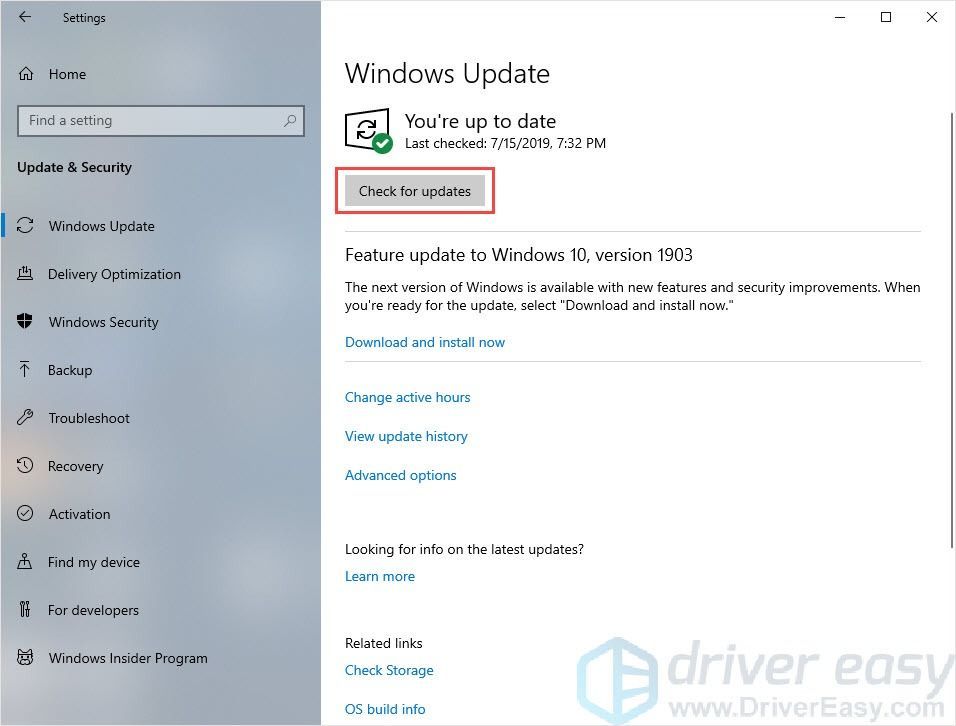
- আপডেটগুলি ইনস্টল হয়ে গেলে আপনার কম্পিউটার পুনরায় চালু করুন এবং আবার নেটফ্লিক্স চেষ্টা করুন।
পদ্ধতি 4: আপনার ওয়েব ব্রাউজার থেকে নেটফ্লিক্স কুকি সাফ করুন
যাও নেটফ্লিক্স । এটি নেটফ্লিক্স কুকি সাফ করতে পারে তবে এটি আপনাকে আপনার অ্যাকাউন্ট থেকে সাইন আউট করবে।
এর পরে, আপনি সাইন ইন করে আবার নেটফ্লিক্স চেষ্টা করতে পারেন।
পদ্ধতি 5: অ্যাডমিনিস্ট্রেটর হিসাবে ব্রাউজার চালান
সুবিধার সমস্যাটি এই সমস্যার কারণ হতে পারে। উচ্চ অখণ্ডতার অ্যাক্সেসের সাথে আপনার ব্রাউজারটি এর বৈশিষ্ট্যগুলির পুরো ব্যবহার করতে পারে, সুতরাং এটি আপনার সমস্যার সমাধান করে কিনা তা দেখতে প্রশাসক হিসাবে আপনার ব্রাউজারটি চালান।
- সমস্ত ব্রাউজার বন্ধ করুন।
- আপনার ব্রাউজার আইকনে ডান-ক্লিক করুন (উদাঃ গুগল ক্রোম)।
- নির্বাচন করুন প্রশাসক হিসাবে চালান ।
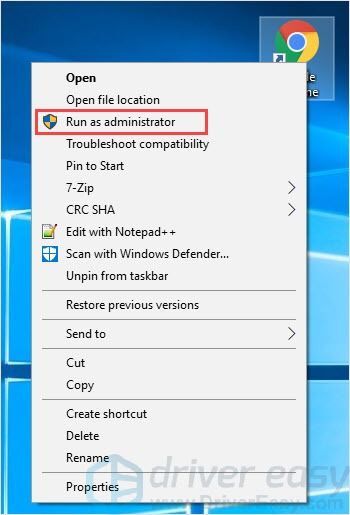
- আপনার টিভি শো বা চলচ্চিত্রটি আবার খেলতে এই নতুন খোলা উইন্ডোটি ব্যবহার করুন।
পদ্ধতি 6: ক্রোম ব্রাউজিং ডেটা সাফ করুন
সাফ ব্রাউজারের ক্যাশে অনেকগুলি ব্রাউজার সমস্যার জন্য সাধারণ সমাধান। সুতরাং পদ্ধতিটি চেষ্টা করে দেখুন, এটি সমস্যার সমাধান করতে আপনাকে সহায়তা করতে পারে। এখানে আমরা গুগল ক্রোমকে উদাহরণ হিসাবে নিই:
- গুগল ক্রোম চালান।
- আপনার ব্রাউজারের উপরের ডানদিকে তিনটি বিন্দু বোতামটি ক্লিক করুন।
- নির্বাচন করুন ইতিহাস> ইতিহাস ।
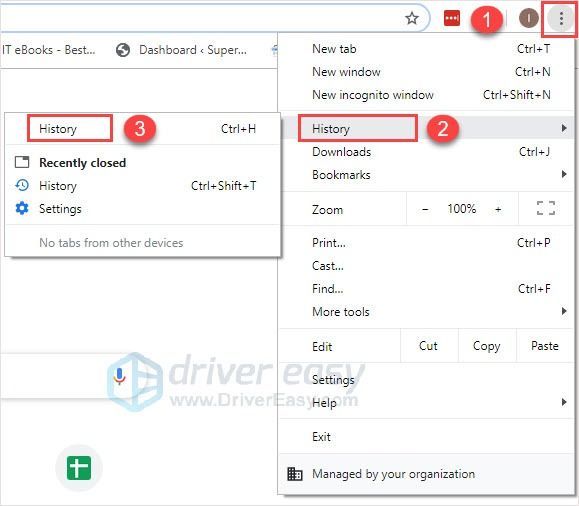
- বাম ফলকে, নির্বাচন করুন ব্রাউজিং ডেটা সাফ করুন ।
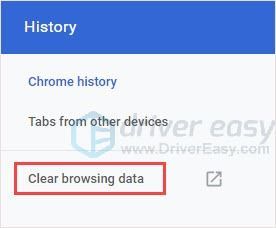
- নির্বাচন করুন উন্নত ট্যাব
- মধ্যে সময় পরিসীমা ড্রপ ডাউন, নির্বাচন করুন সব সময় ।
- ব্যতীত সমস্ত কিছুই আনচেক করুন ক্যাশেড চিত্র এবং ফাইল ।
- নির্বাচন করুন উপাত্ত মুছে ফেল ।
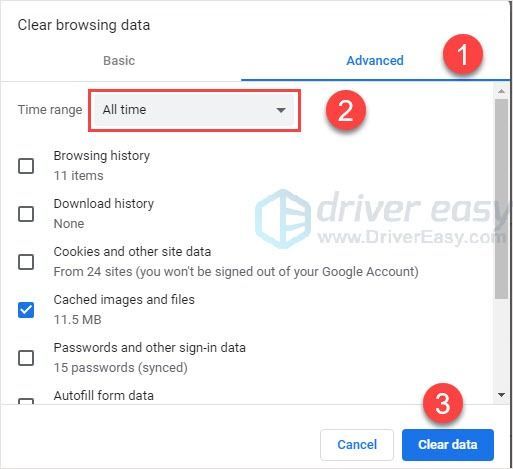
- নেটফ্লিক্স আবার চেষ্টা করুন।
পদ্ধতি 7: Chrome এক্সটেনশানগুলি অক্ষম করুন
এক্সটেনশানগুলি এমন একটি ছোট সফ্টওয়্যার প্রোগ্রাম যা ব্রাউজিংয়ের অভিজ্ঞতাটি কাস্টমাইজ করে। তারা ব্যবহারকারীদের পৃথক প্রয়োজন এবং পছন্দ অনুযায়ী ক্রোম ফাংশন সেট আপ করতে দেয়। তবে কিছু ইনস্টল করা এক্সটেনশানই 'নেটফ্লিক্স ব্ল্যাক স্ক্রিন' ত্রুটির কারণ হতে পারে।
অতএব, সমস্যাযুক্ত এক্সটেনশন অপসারণ বা অক্ষম করতে এই সমস্যাটি সমাধান করতে পারে।
- গুগল ক্রোমের শর্টকাটটিতে ডাবল ক্লিক করুন।
- টাইপ করুন “ ক্রোম: // এক্সটেনশন 'ক্রোম ঠিকানা বারে এবং টিপুন প্রবেশ করান ।
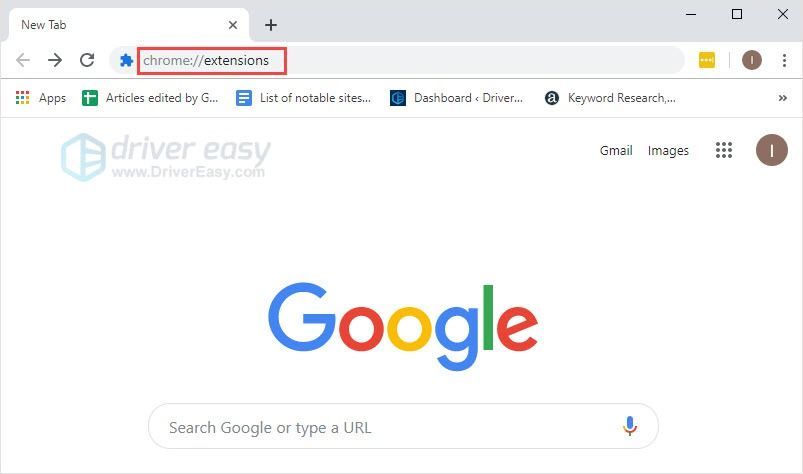
- প্যানেলে তালিকাভুক্ত যে কোনও এক্সটেনশন অক্ষম করতে প্রতিটি নীল বোতামে ক্লিক করুন।
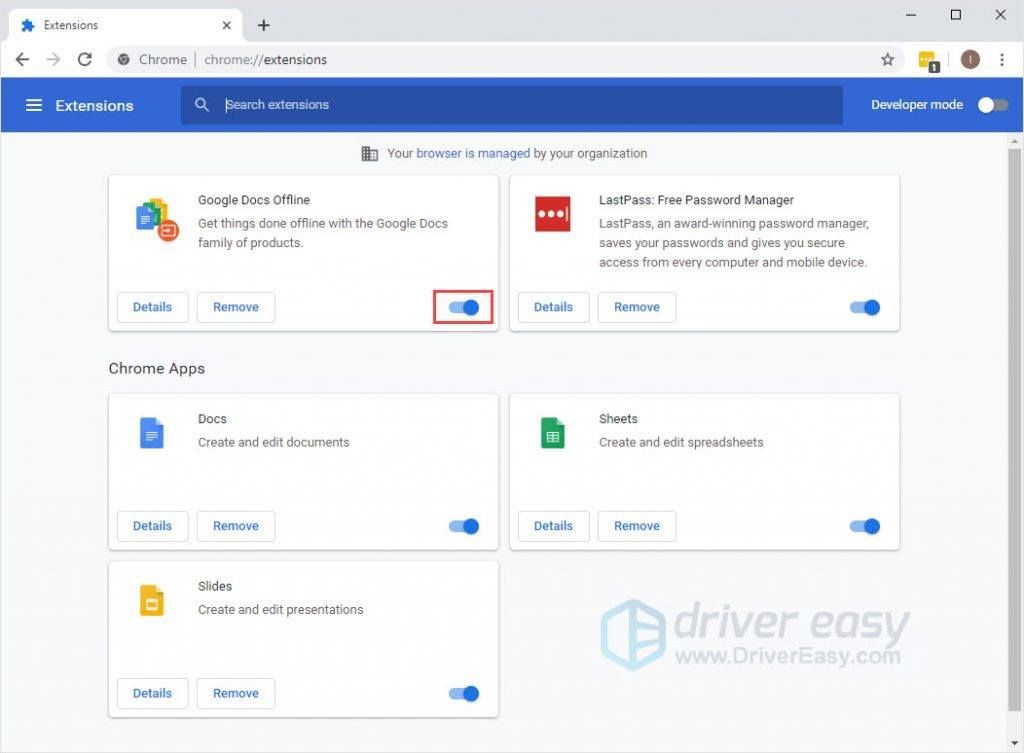
- সমস্যাটি সমাধান হয়েছে কিনা তা পরীক্ষা করার জন্য ক্রোম পুনরায় চালু করুন।
- যদি সমস্যাটি সমাধান হয়ে যায় তবে আপনি জানতে পারবেন কমপক্ষে একটি এক্সটেনশনে কিছু সমস্যা আছে।
- আপনার ইনস্টল করা এক্সটেনশানগুলি একে একে সক্ষম করে যা কোনটি সমস্যার সৃষ্টি করছে তা সন্ধান করতে সক্ষম করুন। তারপরে এটি অক্ষম করুন বা সরান।
পদ্ধতি 8: যে কোনও ভাইরাস পরিষ্কার করুন
নেটফ্লিক্স কালো পর্দার সমস্যাটিও ভাইরাস আক্রমণের কারণে হতে পারে।
সুতরাং সুরক্ষা স্ক্যান করতে এবং বিদ্যমান ভাইরাস বা ম্যালওয়্যার পরিষ্কার করতে আপনার অ্যান্টিভাইরাস সফটওয়্যারটি চালান। আপনার অ্যান্টিভাইরাস সফ্টওয়্যারটি সর্বশেষ সংস্করণে আপডেট হয়েছে তা নিশ্চিত হন।
পদ্ধতি 9: অ্যান্টিভাইরাস সফ্টওয়্যার অক্ষম / আনইনস্টল করুন
নেটফ্লিক্স ব্ল্যাক স্ক্রিন সমস্যাটি আপনার অ্যান্টিভাইরাস সফটওয়্যার এবং নেটফ্লিক্সের মধ্যে দ্বন্দ্বের কারণেও হতে পারে। অতএব, অ্যান্টিভাইরাস সফ্টওয়্যারটি অক্ষম বা আনইনস্টল করা এবং তারপরে আপনার কম্পিউটার পুনরায় চালু করা আপনাকে ত্রুটি সমাধানে সহায়তা করতে পারে।
যদি এই পদ্ধতিটি সমস্যার সমাধান করে, আপনি আপনার কম্পিউটারটি সুরক্ষার জন্য আরেকটি অ্যান্টিভাইরাস সফ্টওয়্যার ইনস্টল করতে পারেন। তবে আপনি যদি পুরনোটির প্রতি আগ্রহী হন তবে আপনার অ্যান্টিভাইরাস সফটওয়্যার বিক্রেতার সাথে যোগাযোগ করুন এবং তাদের কাছে পরামর্শের জন্য জিজ্ঞাসা করুন।
গুরুত্বপূর্ণ : আপনার অ্যান্টিভাইরাস সফ্টওয়্যার আনইনস্টল / অক্ষম করার পরে ইন্টারনেট ব্যবহারে অতিরিক্ত সতর্কতা অবলম্বন করুন।আমরা আশা করি আপনি এই কৌশলগুলি দরকারী বলে মনে করেন। আপনি নীচে মন্তব্য এবং প্রশ্ন রেখে স্বাগত জানাই।

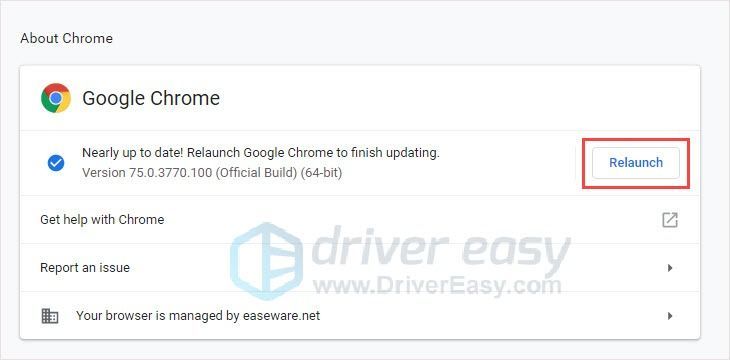
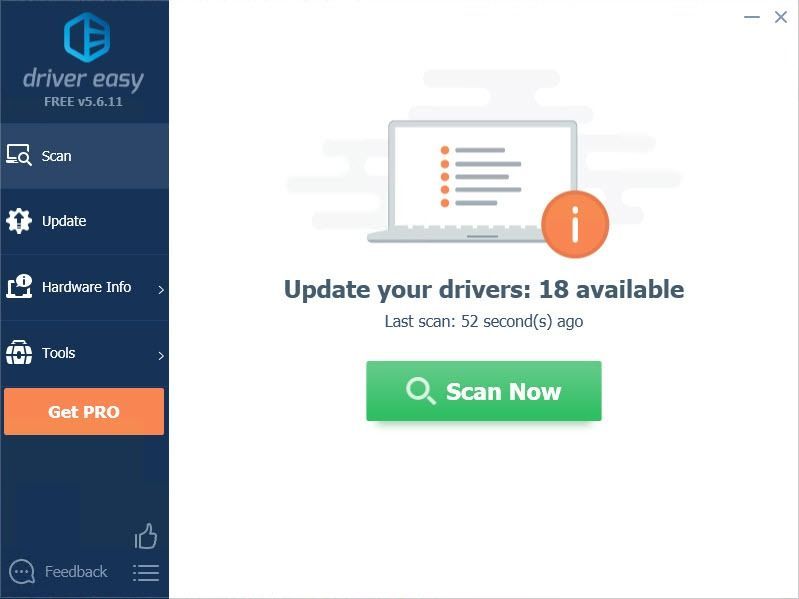
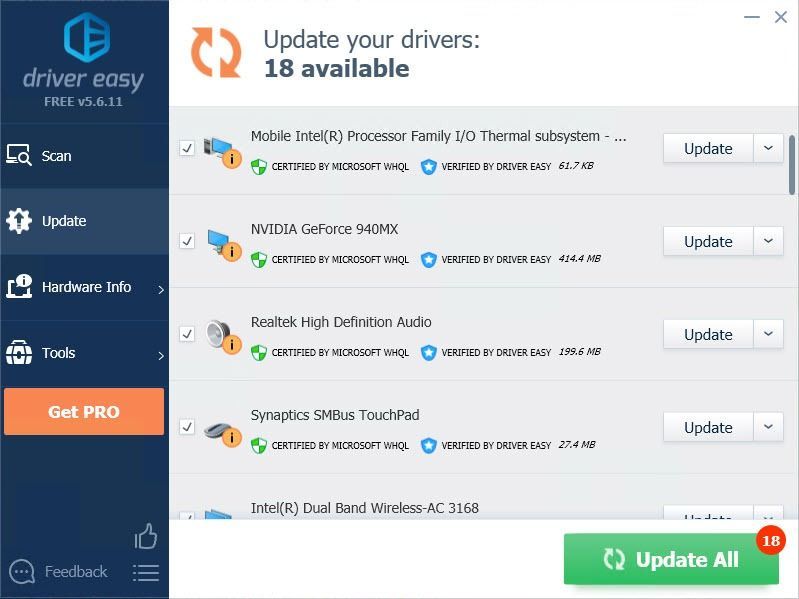
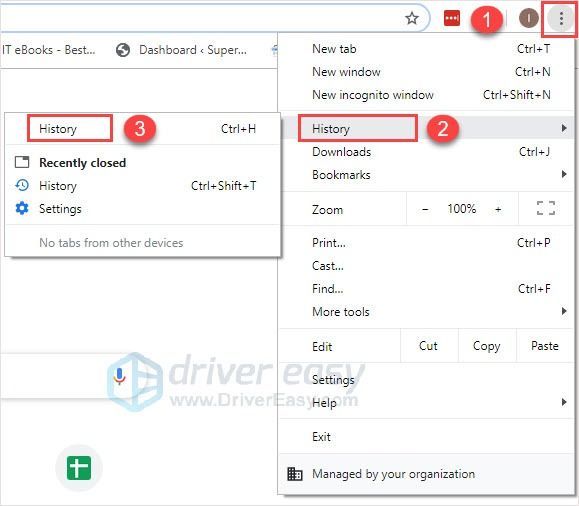
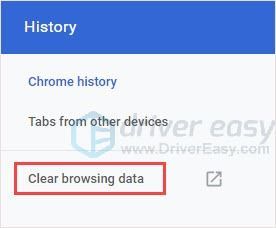
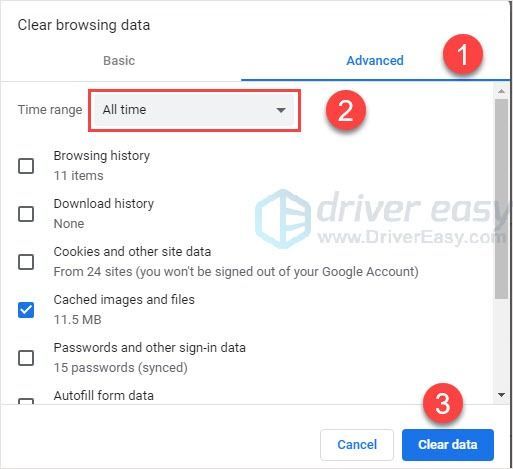
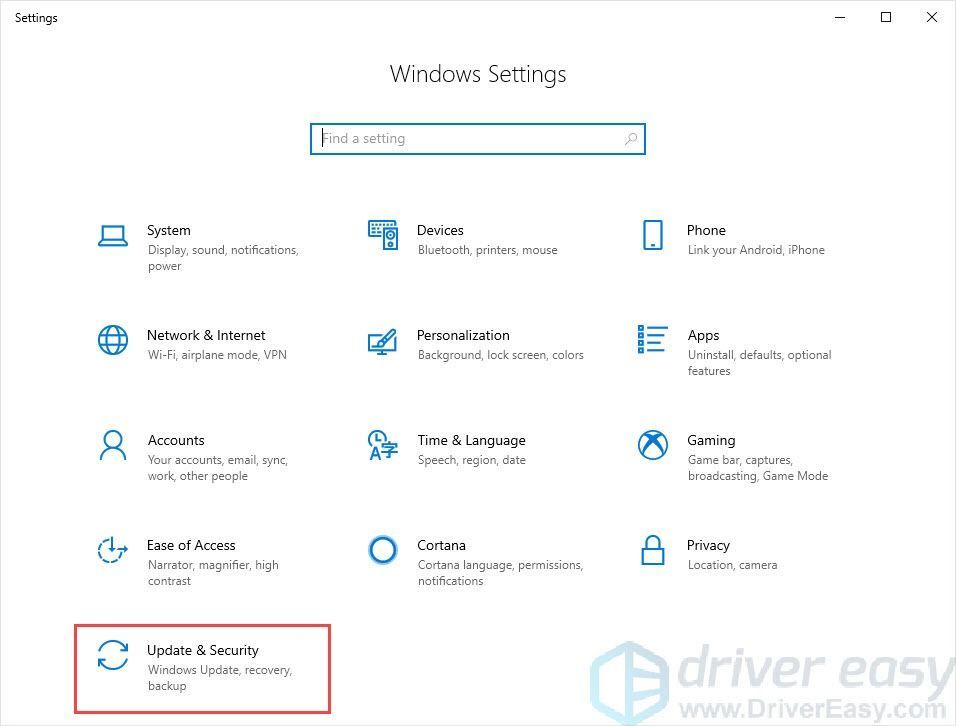
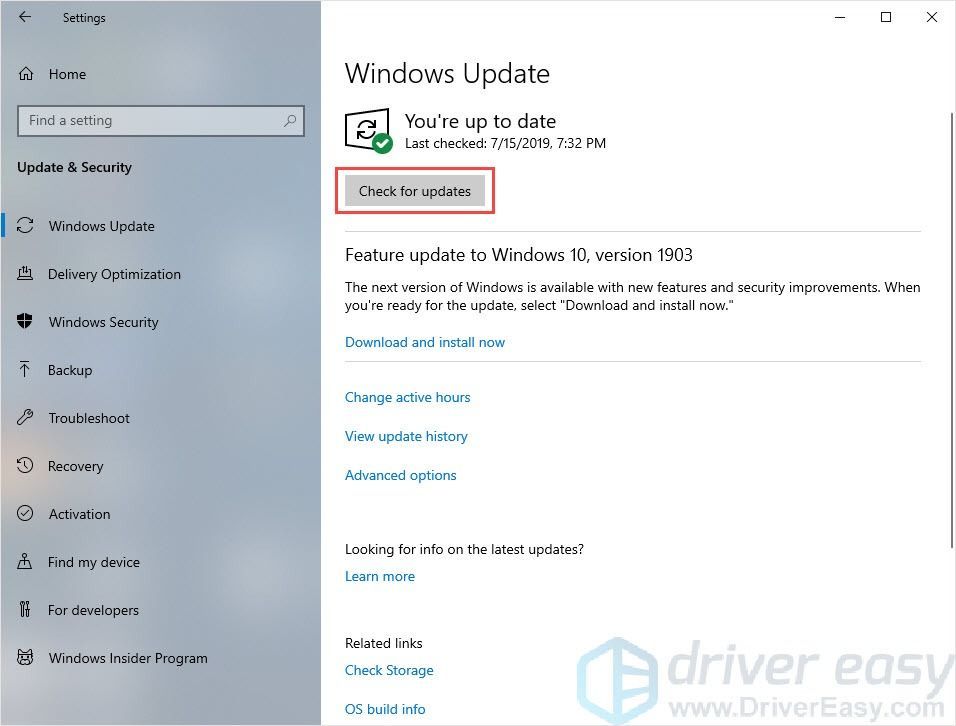
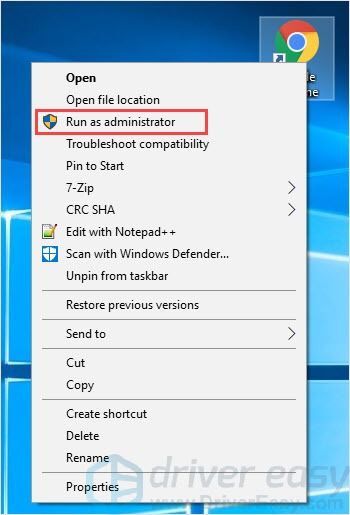
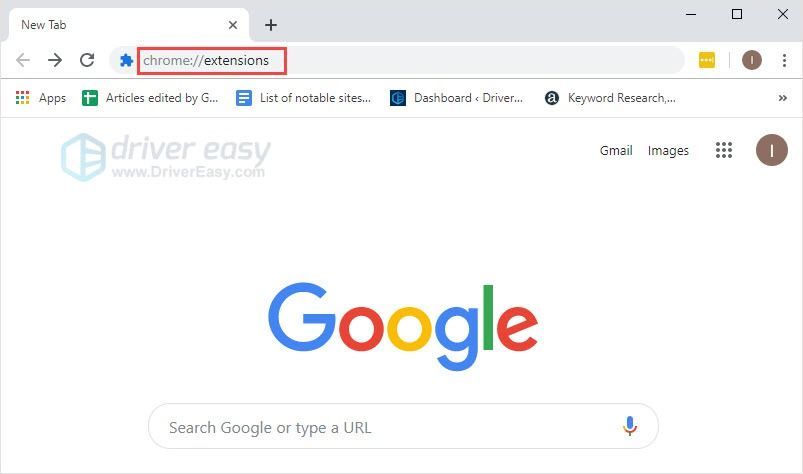
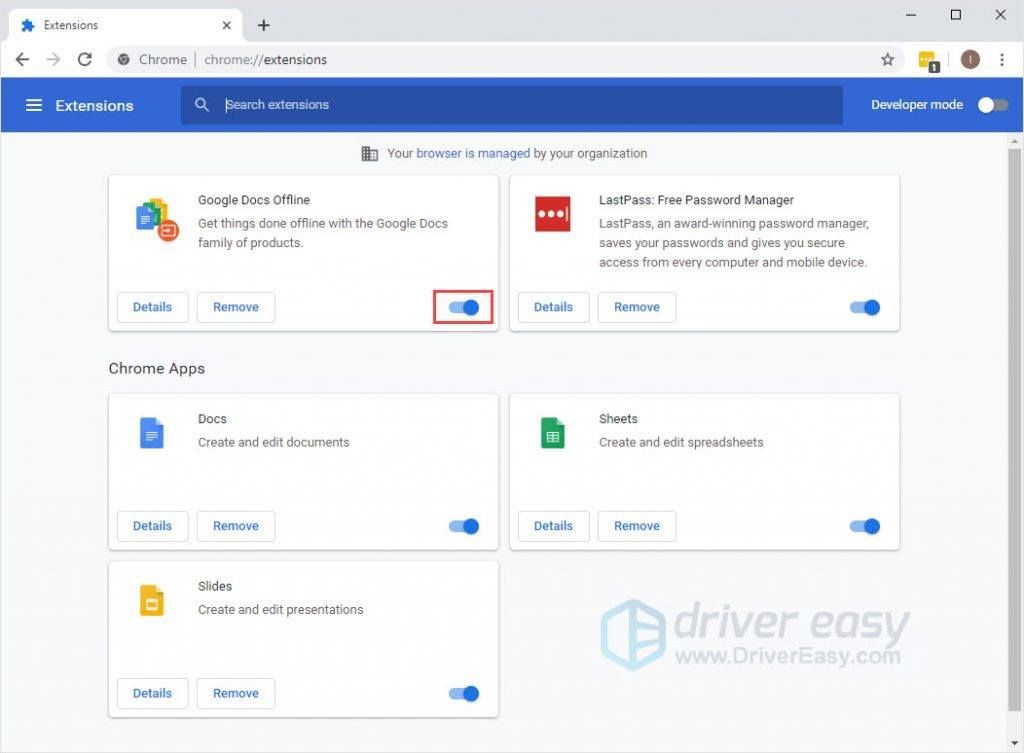
![[স্থির] স্টিম গেমস ইনস্টল / আপডেট করার সময় একটি ত্রুটি ঘটেছে](https://letmeknow.ch/img/common-errors/45/an-error-occurred-while-installing-updating-steam-games.png)



![[৫টি সমাধান] ওয়াইফাই অদৃশ্য হয়ে যাওয়া সমস্যার সমাধান করুন](https://letmeknow.ch/img/other/80/r-soudre-le-probl-me-de-disparition-du-wifi.jpg)

